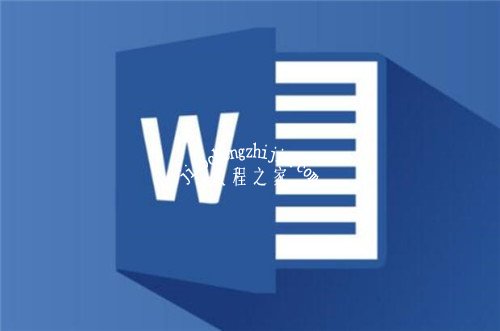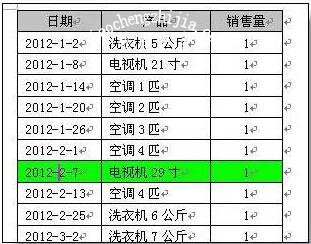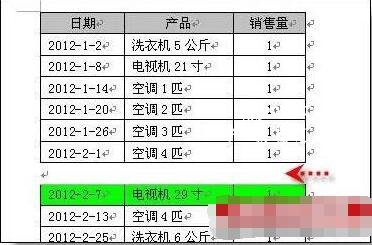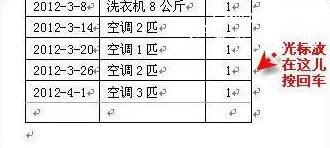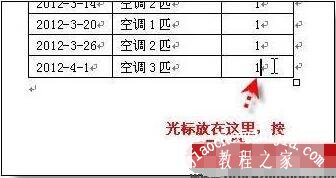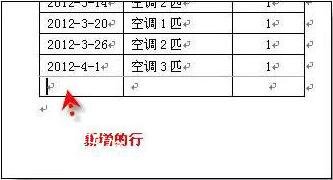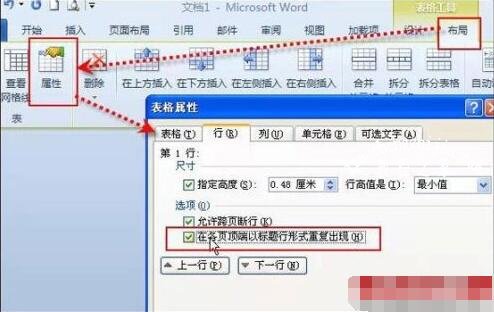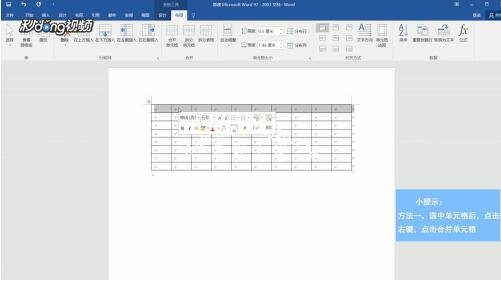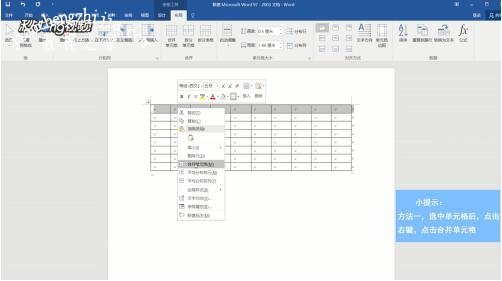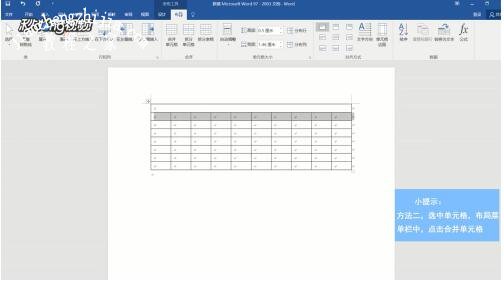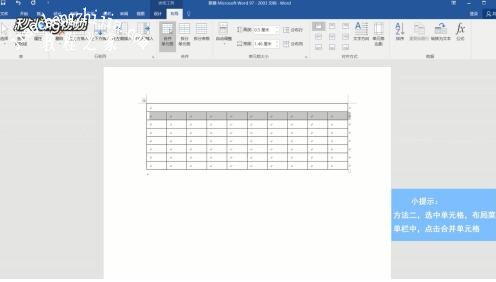当我们使用word处理表格时,有时候我们需要对表格中的内容进行拆分处理,很多用户不太清楚拆分的步骤,所以下面小编为大家分享word拆分表格的详细步骤教程,不懂的朋友可以查看下面的教程学习下。
word怎么拆分表格
1、拆分表格
在word中插入的表格,如果需要拆分成两个,只需要选取某行的单元格,按ctrl+shift+回车键,即可在该行上面添加一个空行。
拆分前
拆分后
2、在表格中间插入一行
光标放在表格该行后换行符前,按回车即可在下面插入一行。
3、在表格最后添加一行
选取表格的最后一个单元格,按tab键即要新增一行。
增加后
4、标题行重复
如果想让每一页都显示标题行。选取一行或多行,表格工具 - 布局 - 属性 - 选取“在每页顶端..."
相关知识拓展:word如何合并单元格
方法一:首先打开word文档,选中需要合并的单元格。
然后单击右键,在弹出的列表中选择“合并单元格”即可。
方法二:选中需要合并的单元格,然后点击菜单栏中的布局。
4在弹出的菜单中选择“合并单元格”即可完成单元格的合并。
以上便是‘word怎么拆分表格 word如何合并单元格’的全部内容了,希望可以为大家带来帮助,如果你还想了解更多关于Word文档的使用技巧,可以进入教程之家网了解一下。